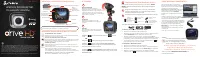Cobra CDR855BT - Инструкция по эксплуатации

Видеорегистратор Cobra CDR855BT - инструкция пользователя по применению, эксплуатации и установке на русском языке. Мы надеемся, она поможет вам решить возникшие у вас вопросы при эксплуатации техники.
Если остались дополнительные вопросы — свяжитесь с нами через контактную форму.
CDR 855 BT
КРАТКОЕ
РУКОВОДСТВО
ПО
НАЧАЛУ
РАБОТЫ
ЭЛЕМЕНТЫ
УПРАВЛЕНИЯ
И
СОЕДИНЕНИЯ
УСТАНОВКА
ПОДКЛЮЧЕНИЕ
К
КОМПЬЮТЕРУ
HDMI,
логотип
HDMI
и
High-Definition Multimedia Interface
являются
товарными
знаками
или
регистриро-
ванными
товарными
знаками
HDMI Licensing, LLC
в
Соединенных
Штатах
и
/
или
других
странах
.
Словесный
товарный
знак
Bluetooth
®
является
товарным
знаком
,
принадлежащим
Bluetooth SIG, Inc.
и
любое
использование
таких
знаков
Cobra Electronics Corporation
выполняется
по
лицензии
.
Другие
товарные
знаки
и
коммерческие
обозначения
принадлежат
из
соответствующим
владельцам
.
Функция отображения оповещения осознание водитель подлежит патентах США 8842004 чисел,
8970422, 9132773, 9,135,818 и дополнительная патент США приложений.
1
2
3
ПОДКЛЮЧЕНИЕ
ПРИЛОЖЕНИЯ
iRadar®
CDR 855 BT
использует
Bluetooth® Smart
связь
с
Cobra
iRadar®
приложением
смартфона
.
Интеграция
смартфона
позволяет
:
внедрить
информацию
GPS,
скорости
,
направления
и
датчика
положения
в
пространстве
в
видеосъемку
,
записанную
видеорегистратором
.
Показывать
iRadar
предупреждения
водителю
,
включая
:
Микрофон
Кнопка
4
Кнопка
1
Кнопка
3
Кнопка
2
ОСНОВНЫЕ
ФУНКЦИИ
ВИДЕОРЕГИСТРАТОРА
1
2
Камеры
,
фиксирующие
проезд
на
красный
сигнал
светофора
Действующая
полиция
Опасные
зоны
Камеры
контроля
скорости
Загрузите
приложение
из
App Store
или
Google Play.
Для
iPhone® 4s
и
позднее
с
Bluetooth® Smart:
а
.
Включите
питание
Вашего
видеорегистратора
.
б
.
Убедитесь
,
что
Bluetooth
Вашего
iPhone
включена
.
Видеорегистра-
тор
НЕ ПОЯВИТСЯ
в
меню
настроек
Bluetooth iPhone.
в
.
Запустите
приложение
Cobra iRadar.
Нажмите
кнопку
Меню
в
верхнем
левом
углу
приложения
и
выберите
Устройства
.
Следуйте
указаниям
на
экране
,
чтобы
выполнить
соединение
и
подключение
.
г
.
После
выполнения
послышится
мелодия
«
подключения
»
и
на
экране
видеорегистратора
станет
белым
.
Для
Android™
с
Bluetooth
®
Smart:
а
.
Включите
питание
Вашего
видеорегистратора
.
б
.
Войдите
в
меню
установок
Bluetooth
Вашего
устройства
Android™.
в
.
Выполните
поиск
устройств
и
выберите
Drive HD
для
соединения
.
г
.
Войдите
в
приложение
Cobra iRadar.
Послышится
мелодия
«
подключения
»
и
на
экране
видеорегистратора
станет
белым
.
Список
устройств
Bluetooth Smart Ready
см
.:
www.bluetooth.com
Посты
контроля
скорости
движения
автотранспорта
©2015 Cobra Electronics Corp.,
№
части
: 480-1039-P,
отпечатано
в
Китае
,
версия
A
Порт
для
периферий-
ных
устройств
(
не
используется
)
Быстроразъемная
монтажная
стойка
Светодиодный
индикатор
Выход
HDMI
Порт
MicroUSB
Кнопка
записи
происшествия
Гнездо
SD
карты
Кнопка
«
Питание
» /
«
Громкость
»
Функции
кнопок
1—4
указаны
значком
прямо
над
каждой
кнопкой
и
меняются
в
зависимости
от
состояния
устройства
.
НЕПРЕРЫВНЫЙ ЦИКЛ ЗАПИСИ
Когда
карта
MicroSD
заполняется
,
самые
старые
клипы
переписываются
,
чтобы
сделать
место
для
новой
съемки
.
ДАТЧИК ПОЛОЖЕНИЯ В ПРОСТРАНСТВЕ
Встроенный
акселерометр
чувствует
резкие
ускорения
или
столкновения
и
автоматически
защищает
съемку
до
и
после
происшествия
,
чтобы
она
не
была
переписана
при
непрерывном
цикле
записи
.
РЕЖИМ ПАРКОВКИ
Режим
парковки
обеспечивает
безопасность
пока
Ваше
транспортное
средство
припарковано
.
Если
видеорегистратор
не
чувствует
никакого
движения
за
установленное
время
,
экран
будет
выключен
и
запись
будет
остановлена
.
Если
обнаруживается
движение
или
срабатывает
датчик
положения
в
пространстве
,
видеорегистратор
пробуждается
и
опять
начинает
работу
.
Примечание
.
По
умолчанию
режим
парковки
выключен
.
Вы
можете
его
включить
в
меню
настроек
видео
.
ВПЕРЕД!
Когда
питание
подключено
,
устройство
включается
автоматически
и
начинает
записывать
.
Нажмите
чтобы
остановить
запись
и
начать
снова
.
Нажатием
в
любое
время
делается
фотоснимок
.
Нажмите
чтобы
создать
запись происшествия
.
Записи
происшествий
не
будут
перезаписаны
при
выполне-
нии
непрерывного
цикла
записи
.
Нажмите
чтобы
выключить
экран
.
Видеорегистратор
продолжит
записывать
.
Нажмите
любую
кнопку
,
чтобы
опять
включить
экран
.
ПИТАНИЕ
Подключите
устройство
к
гнезду
прикуривателя
Вашего
транспортного
средства
.
МОНТИРОВАНИЕ
Ввинтите
входящий
в
комплект
чашечный
присос
в
монтажную
стойку
.
Задвиньте
монтажную
стойку
в
видеореги-
стратор
и
нажмите
рычаг
,
чтобы
прикре-
пить
устройство
к
ветровому
стеклу
Вашего
транспортного
средства
.
ПАМЯТЬ
Этот
видеорегистратор
поставляется
с
установленной
картой
MicroSD
8
ГБ
,
но
он
поддерживает
карты
до
32
ГБ
,
если
их
класс
IV
или
выше
.
Для
просмотра
видео
на
компьютере
подключите
видеорегистратор
с
помощью
включенного
в
комплект
поставки
кабеля
.
На
видеорегистраторе
выберите
Подключить к компьютеру
.
Видеореги-
стратор
будет
подключен
к
компьютеру
как
диск
под
названием
DriveHD.
Фильмы
и
фотографии
находятся
в
папке
DCIM.
Фильмы
сохраняются
как
.MOV
файлы
и
их
могут
воспроизводить
большинство
видеопроигрывателей
на
ПК
и
Mac.
Чтобы
видеть
внедренную
информацию
GPS,
скорости
,
направления
и
датчика
положения
в
пространстве
,
Вам
необходимо
просматри-
вать
видео
,
используя
проигрыватель
Drive HD™
от
Cobra,
который
доступный
только
для
ПК
.
Проигрыватель
Drive HD
можно
загрузить
бесплатно
из
:
www.cobra.com/dashcamsoftware
Полные
руководства
продукта
,
обновления
встроенного
ПО
и
дополнительную
поддержку
языков
см
.
на
www.cobra.com
"Загрузка инструкции" означает, что нужно подождать пока файл загрузится и можно будет его читать онлайн. Некоторые инструкции очень большие и время их появления зависит от вашей скорости интернета.